
发布时间:2022-07-04 11: 34: 13
品牌型号:联想ThinKpad
系统:win7 64位旗舰版
软件版本:Internet Download Manager 6.39 Build 8
在下载网页上的资源时,会出现两个下载选项一个“本地下载”,另外一个就是“高速下载”,这个专用高速下载通道里面捆绑了很多的广告,使用此下载之后会给电脑造成一定的影响,所以今天和大家分享一下,专用高速通道下载怎么停止,如何高速下载百度云盘里面的资源。
一、专用高速通道下载怎么停止
很多小伙伴在下载网页资源时,使用了专用高速通道之后,才发现在下载原有资源的同时,还下载了很多的捆绑广告软件,这时候最好停止专用高速通道下载,下面就和大家分享一下如何停止专用高速通道下载。
1.在电脑桌面最下方的标题栏,鼠标右键选择“启动任务管理器”,打开任务管理窗口。
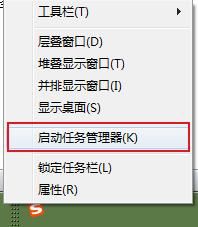
2.在“Windows任务管理”窗口,将页面切换到“性能”子页面,点击“资源监视器”按钮。
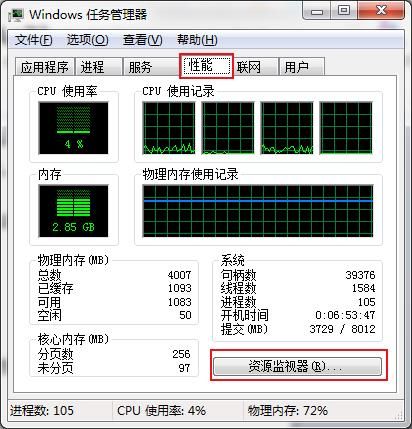
3.在“资源监视器”窗口的“关联的句柄”框中输入专用高速通道下载的下载资源名称,点击“搜索”按钮,在下方的搜索结果列表中,鼠标右键专用高速通道下载进程,点击“结束进程”,并在弹出的“资源检测器”提示框中点击“结束进程”,即可停止专用高速通道下载。
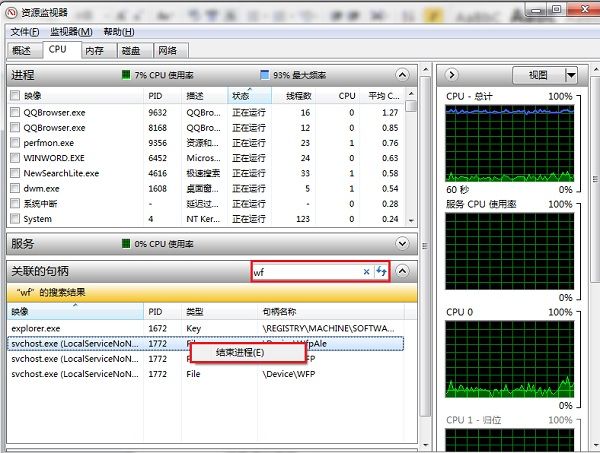
二、如何高速下载百度云盘里面的资源
百度云盘是一个云端存储软件,这款软件可以帮助用户存储一些重要的资源文件,使用起来非常的方便,但是也有一个问题,那就是百度云盘下载文件非常的慢,所以想要高速下载百度云盘里面的资源,就需要借助使用一些辅助软件,下面就和大家分享一下如何使用idm高速下载百度云盘里面的资源。
在分享之前,先和大家介绍一下idm这款软件,这款软件是一款多线程的高速下载软件,可以下载网页上的视频、语音以及图片文件,还可以高速下载百度云盘中的资源,是一款非常受欢迎的高速下载软件。
1.打开谷歌浏览(也可以是其他浏览器),点击“扩展程序”-“管理扩展程序”,在“扩展程序”页面拖入油猴插件,在弹出的“要添加“Tampermonkey BETA”吗?”提示框中点击“添加扩展程序”,安装油猴插件。
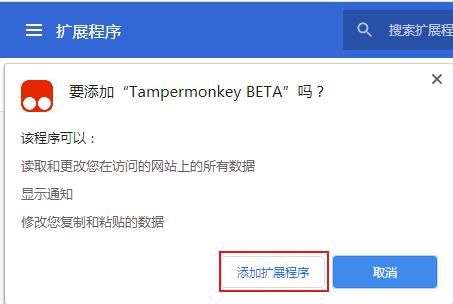
2.在工具栏中点击油猴插件,选择“获取新脚本”选项,在新加载的页面中搜索“简易下载助手”,在搜索结果页面选择简易下载助手,在安装页面点击“安装此脚本”,安装简易下载助手脚本。
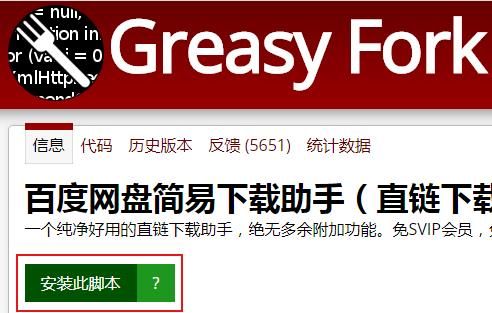
3.进入百度云盘,通过简易下载助手将资源下载链接转换为直链下载地址,打开idm高速下载软件,点击“新建任务”,在“输入新任务的地址”窗口,将获取到的直链下载地址复制到地址栏中,点击“确定”按钮。
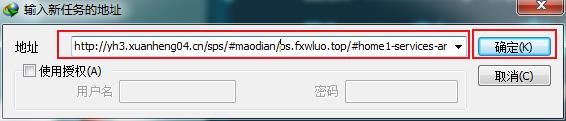
4.在“下载文件信息”窗口,设置资源文件存储位置,点击“开始下载”按钮即可进行高速下载。
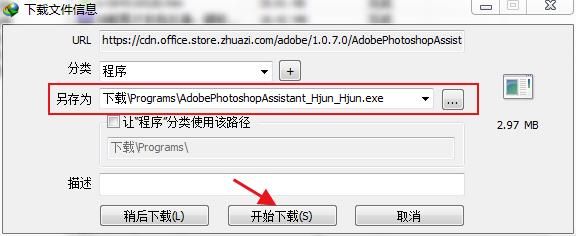
三、如何高速下载文件
有时候在网站上下载一些文件时,会发现下载的速度非常的慢,这时候如果想要高速下载文件可以使用idm高速下载软件,下面就和大家分享一下如何使用idm高速下载软件高速下载文件。
方法一
1.打开下载网页,鼠标右键下载文件,选择“复制链接地址”,打开idm高速下载软件,点击“新建任务”,在“输入新任务的地址”窗口中将复制的链接地址复制到地址框中,点击“确定”按钮,并在弹出的“文件下载信息”窗口,点击“开始下载”即可。
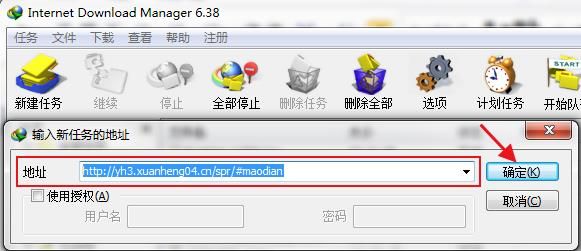
方法二
2.打开下载文件网页,鼠标右键下载文件选择“使用IDM下载”选项,并在弹出的窗口点击“开始下载”按钮即可。
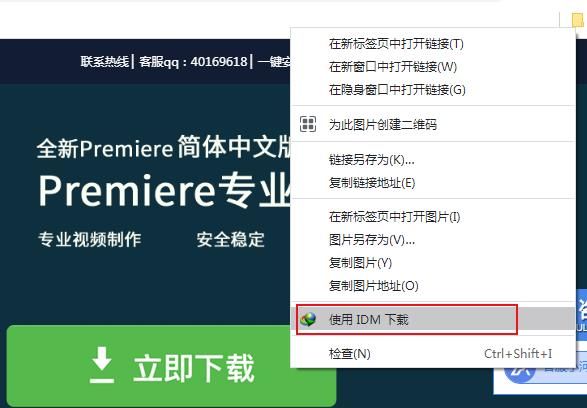
总之以上两种方法都可以使用idm高速下载器,实现网页文件的高速下载,使用哪一个方法下载都可以。
总结:通过上文所述,和大家讲解了专用高速通道下载怎么停止,如何高速下载百度云盘里面的资源,同时还分享了如何高速下载文件的相关内容,希望通过上文所述能够帮助到有需要的小伙伴。
展开阅读全文
︾